win10安全模式怎么进入?Win10任务栏卡死桌面正常什么原因?

win10安全模式怎么进入?
方法一:
1、键盘同时按下”Win+R“组合按键进入运行。在输入框中输入"msconfig"
2、然后点击回车或确定。在弹出窗口点击引导,点击打开系统配置窗口,选择引导选项卡。
3、勾中安全引导'在引导选项窗口下,将引导选项下的安全引导勾中,然后点击确定。
4、在弹出窗口点击"点击重新启动"后,即可进入安全模式。
方法二:
1、电脑重启然后在进入到微软徽标的时候长按强制关机键,再进行关机,接下来该步骤重复进行三回,系统就会提示正在诊断你的电脑,出现自动修复的界面;
2、进入自动修复界面之后,我们选择高级选项;
3、再选择其中的“疑难解答”选项;
4、然后我们选择“高级选项”;
5、在该界面之中点击选择“启动设置”
6、最后我们再其中选择“重启”。序号4-6都是安全模式,我们按需选择就可以了,没有不需要网络,按下数字4键或者F4键,启用安全模式就可以了。
Win10任务栏卡死桌面正常什么原因?
方法一:
“干净启动”,排除第三方软体的影响:
1、停止非核心的程序运作(包括第三方杀毒、优化软体)。
2、情况允许的话,卸载设备中的第三方杀毒、管家、优化软件。
3、同时按【Windows 徽标键+R】,输入 【msconfig】,按回车(Enter)。
4、点击 【服务】-【隐藏所有 Microsoft 服务】-【全部禁用】(若您启用了指纹识别功能,请不要关闭相关服务)。
5、启动【任务管理器】,点击 【启动】 选项卡,将所有启动项都禁用。
6、重启设备。
方法二:
自动系统扫描:
1、右键点击任务栏上的Windows图标,选择【Microsoft Powershell(管理员)】。
2、逐一输入以下指令:
Dism /Online /Cleanup-Image /CheckHealth,按回车。
Dism /Online /Cleanup-Image /ScanHealth,按回车。
Dism /Online /Cleanup-Image /RestoreHealth,按回车。
sfc /scannow,按回车。
3、重启电脑。
4、如果出现”有一些文件无法修复“的回报,重复步骤1-3几次。
方法三
关闭无线网络和有线网络连接,让电脑处于断网状态。
重启电脑,进入系统。
断网后,系统任务栏设置等可以正常使用。
然后右键点击任务栏的空白处或资讯和兴趣上,选择关闭即可。
方法一:
“干净启动”,排除第三方软体的影响:
1、停止非核心的程序运作(包括第三方杀毒、优化软体)。
2、情况允许的话,卸载设备中的第三方杀毒、管家、优化软件。
3、同时按【Windows 徽标键+R】,输入 【msconfig】,按回车(Enter)。
4、点击 【服务】-【隐藏所有 Microsoft 服务】-【全部禁用】(若您启用了指纹识别功能,请不要关闭相关服务)。
5、启动【任务管理器】,点击 【启动】 选项卡,将所有启动项都禁用。
6、重启设备。
方法二:
自动系统扫描:
1、右键点击任务栏上的Windows图标,选择【Microsoft Powershell(管理员)】。
2、逐一输入以下指令:
Dism /Online /Cleanup-Image /CheckHealth,按回车。
Dism /Online /Cleanup-Image /ScanHealth,按回车。
Dism /Online /Cleanup-Image /RestoreHealth,按回车。
sfc /scannow,按回车。
3、重启电脑。
4、如果出现”有一些文件无法修复“的回报,重复步骤1-3几次。
方法三
关闭无线网络和有线网络连接,让电脑处于断网状态。
重启电脑,进入系统。
断网后,系统任务栏设置等可以正常使用。
然后右键点击任务栏的空白处或资讯和兴趣上,选择关闭即可。
-
 win10安全模式怎么进入?Win10任务栏卡死桌面正常什么原因? win10安全模式怎么进入?方法一:1、键盘同时按下Win+R组合按键进入运行。在输入框中输入"msconfig"2、然
win10安全模式怎么进入?Win10任务栏卡死桌面正常什么原因? win10安全模式怎么进入?方法一:1、键盘同时按下Win+R组合按键进入运行。在输入框中输入"msconfig"2、然 -
 汽车必买的四个保险是什么?汽车三险是哪三险? 汽车必买的四个保险是什么?交强险,交强险就是国家规定的强制购买的险种,这也是我们买车上户时必须要的
汽车必买的四个保险是什么?汽车三险是哪三险? 汽车必买的四个保险是什么?交强险,交强险就是国家规定的强制购买的险种,这也是我们买车上户时必须要的 -
 邮政银行卡刷卡有限额吗?邮政储蓄卡刷卡一天限额多少? 邮政银行卡刷卡有限额吗没有限额,邮政银行卡在POS机消费每日次数无限制,目前除澳门地区可自行设置100
邮政银行卡刷卡有限额吗?邮政储蓄卡刷卡一天限额多少? 邮政银行卡刷卡有限额吗没有限额,邮政银行卡在POS机消费每日次数无限制,目前除澳门地区可自行设置100 -
 信用卡停息挂账有什么影响?怎么申请停息挂账分期还款最好? 信用卡停息挂账有什么影响?信用卡停息挂账一般需要在贷款逾期无力偿还的情况下办理,信用卡逾期后办理停
信用卡停息挂账有什么影响?怎么申请停息挂账分期还款最好? 信用卡停息挂账有什么影响?信用卡停息挂账一般需要在贷款逾期无力偿还的情况下办理,信用卡逾期后办理停 -
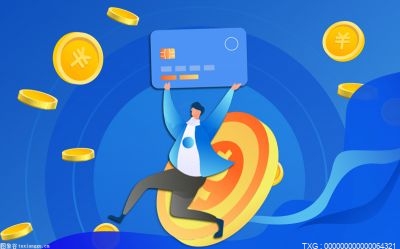 长期持有基金有什么好处 ?c类基金为什么不能长期持有? 基金投资具有较高的资金灵活性,既投资赚钱的同时,又可以应付不时之需。对于风险偏好较低的投资来说,
长期持有基金有什么好处 ?c类基金为什么不能长期持有? 基金投资具有较高的资金灵活性,既投资赚钱的同时,又可以应付不时之需。对于风险偏好较低的投资来说, -
 笔记本触控板失灵怎么办?笔记本触摸板没反应是什么问题? 笔记本触控板失灵怎么办?1、打开控制面板->选择打印机和其他硬件。2、点鼠标,在弹出的鼠标属性窗口中选
笔记本触控板失灵怎么办?笔记本触摸板没反应是什么问题? 笔记本触控板失灵怎么办?1、打开控制面板->选择打印机和其他硬件。2、点鼠标,在弹出的鼠标属性窗口中选
-
 可转债转股后多久可以交易? 可转债退市了没有卖掉怎么办? 可转债转股后多久可以交易?可转债转股后最快下一个交易日可以卖出,就是交易的意思。投资者当日操作可转
可转债转股后多久可以交易? 可转债退市了没有卖掉怎么办? 可转债转股后多久可以交易?可转债转股后最快下一个交易日可以卖出,就是交易的意思。投资者当日操作可转 -
 变速箱有过大修之后能使用多久?使用变速箱注意事项有哪些? 变速箱大修之后通常可以使用5~10年左右的时间。众所周知车子是由成千上万的零部件所组成的一个机械品,
变速箱有过大修之后能使用多久?使用变速箱注意事项有哪些? 变速箱大修之后通常可以使用5~10年左右的时间。众所周知车子是由成千上万的零部件所组成的一个机械品, -
 考是什么意思?桩考和倒车入库一样吗? 什么是桩考?桩考是驾驶证考试科目2必考科目之一。桩长:二倍车长;前驱动车,加50厘米,桩宽:客货车为车
考是什么意思?桩考和倒车入库一样吗? 什么是桩考?桩考是驾驶证考试科目2必考科目之一。桩长:二倍车长;前驱动车,加50厘米,桩宽:客货车为车 -
 芗城区景点有哪些?南山寺的观音叫什么? 芗城区景点有哪些?南山寺、陈元光墓、明清历史街区、文庙、八卦楼等。1、南山寺:位于漳州市区九龙江南
芗城区景点有哪些?南山寺的观音叫什么? 芗城区景点有哪些?南山寺、陈元光墓、明清历史街区、文庙、八卦楼等。1、南山寺:位于漳州市区九龙江南 -
 DHC 618携小黄人萌趣新品来袭,一起卸净负担尽享自在 日本经典人气护肤品牌 DHC 与小黄人再度萌趣来袭!早在去年DHC推出的萌趣产品,十二生肖盲盒和DHC橄榄卸妆油小黄人萌趣限定版礼盒一经上
DHC 618携小黄人萌趣新品来袭,一起卸净负担尽享自在 日本经典人气护肤品牌 DHC 与小黄人再度萌趣来袭!早在去年DHC推出的萌趣产品,十二生肖盲盒和DHC橄榄卸妆油小黄人萌趣限定版礼盒一经上 -
 你知道QQ聊天背景怎么设置吗?QQ聊天背景如何设置? 手机型号:iPhone 13系统版本:iOS15 6 1软件版本:QQ8 9 8QQ聊天背景可以统一设置,也可以单独对某一
你知道QQ聊天背景怎么设置吗?QQ聊天背景如何设置? 手机型号:iPhone 13系统版本:iOS15 6 1软件版本:QQ8 9 8QQ聊天背景可以统一设置,也可以单独对某一 -
 没有充电桩想买电驱车可以吗?电驱车的优势有哪些? 没有充电桩也可以买电动车。新能源汽车的渗透率变得越来越多,可见人们对于新能源汽车的认可程度变得越
没有充电桩想买电驱车可以吗?电驱车的优势有哪些? 没有充电桩也可以买电动车。新能源汽车的渗透率变得越来越多,可见人们对于新能源汽车的认可程度变得越 -
 你知道为什么抖音播放为0吗?抖音播放为0的原因有哪些? 抖音用户庞大,自己上传的视频播放量却是0,一般来说有两个问题。首先视频可能是搬运的,被抖音识别出来
你知道为什么抖音播放为0吗?抖音播放为0的原因有哪些? 抖音用户庞大,自己上传的视频播放量却是0,一般来说有两个问题。首先视频可能是搬运的,被抖音识别出来 -
 哪些人不能申请农村贫困户?低保和贫困户哪个好? 哪些人不能申请农村贫困户?1、有汽车等高档消费品的农户。2、有工程机械设备或其它从事经营活动机动车辆
哪些人不能申请农村贫困户?低保和贫困户哪个好? 哪些人不能申请农村贫困户?1、有汽车等高档消费品的农户。2、有工程机械设备或其它从事经营活动机动车辆 -
 花果山在哪个省哪个市 中国一共有几个花果山? 想必现在有很多小伙伴对于花果山在哪个省哪个市是什么方面的知识都比较想要了解,那么今天小好小编就为
花果山在哪个省哪个市 中国一共有几个花果山? 想必现在有很多小伙伴对于花果山在哪个省哪个市是什么方面的知识都比较想要了解,那么今天小好小编就为 -
 股票交易费用怎么计算?股票交易费用包括哪些具体内容? 股票交易费用怎么计算?股票交易费是交易股票时支付的费用。委托销售的佣金分为阶段和后续。(1)阶段性。
股票交易费用怎么计算?股票交易费用包括哪些具体内容? 股票交易费用怎么计算?股票交易费是交易股票时支付的费用。委托销售的佣金分为阶段和后续。(1)阶段性。 -
 股票空仓踏空什么意思?股票空仓有利息吗? 股票空仓踏空什么意思?股票空仓踏空是指投资者卖光了手中的股票,仓位是空的,而这时候股票却上涨,投资
股票空仓踏空什么意思?股票空仓有利息吗? 股票空仓踏空什么意思?股票空仓踏空是指投资者卖光了手中的股票,仓位是空的,而这时候股票却上涨,投资 -
 Redmi12TPro正式发布了吗?你知道具体参数吗? 搭载天玑8200系处理器Redmi12TPro正式官宣Redmi正式官宣将推出Redmi Note 12T Pro,该手机将搭载天玑
Redmi12TPro正式发布了吗?你知道具体参数吗? 搭载天玑8200系处理器Redmi12TPro正式官宣Redmi正式官宣将推出Redmi Note 12T Pro,该手机将搭载天玑 -
 美国波音767客机起火怎么回事?波音767还在生产吗? 美国波音767客机起火怎么回事?据美国广播公司3月1日报道,当天美国一架精神航空公司的航班在飞往佛罗里
美国波音767客机起火怎么回事?波音767还在生产吗? 美国波音767客机起火怎么回事?据美国广播公司3月1日报道,当天美国一架精神航空公司的航班在飞往佛罗里 -
 怎么正确调节头枕?头枕作用是什么? 调节头枕时需要注重小技巧,首先调整坐姿、调节调整高度、调整之后确保头枕固定。走到大街上随时都可以
怎么正确调节头枕?头枕作用是什么? 调节头枕时需要注重小技巧,首先调整坐姿、调节调整高度、调整之后确保头枕固定。走到大街上随时都可以 -
 股票退市确权是什么意思?股票退市确权有时间限制吗? 股票退市确权是什么意思?股票退市确权,明确来讲,就是持股人所持股从主板推到三板市场交易时,需要带上
股票退市确权是什么意思?股票退市确权有时间限制吗? 股票退市确权是什么意思?股票退市确权,明确来讲,就是持股人所持股从主板推到三板市场交易时,需要带上 -
 债券基金下跌原因是什么?债券基金大跌怎么办? 债券基金下跌原因是什么因为债券基金主要是投资债券,而最近债市大跌,从而导致债券基金的下跌,而债市
债券基金下跌原因是什么?债券基金大跌怎么办? 债券基金下跌原因是什么因为债券基金主要是投资债券,而最近债市大跌,从而导致债券基金的下跌,而债市 -
 你永远可以相信宋义进是什么梗?宋义进是谁 你永远可以相信宋义进,这是rookie对外界的回应。rookie是IG战队中的一员,因为在MSI的赛季中被淘汰,所
你永远可以相信宋义进是什么梗?宋义进是谁 你永远可以相信宋义进,这是rookie对外界的回应。rookie是IG战队中的一员,因为在MSI的赛季中被淘汰,所 -
 邮政银行卡刷卡有限额吗?邮政储蓄卡刷卡一天限额多少? 邮政银行卡刷卡有限额吗没有限额,邮政银行卡在POS机消费每日次数无限制,目前除澳门地区可自行设置100
邮政银行卡刷卡有限额吗?邮政储蓄卡刷卡一天限额多少? 邮政银行卡刷卡有限额吗没有限额,邮政银行卡在POS机消费每日次数无限制,目前除澳门地区可自行设置100 -
 汽车必买的四个保险是什么?汽车三险是哪三险? 汽车必买的四个保险是什么?交强险,交强险就是国家规定的强制购买的险种,这也是我们买车上户时必须要的
汽车必买的四个保险是什么?汽车三险是哪三险? 汽车必买的四个保险是什么?交强险,交强险就是国家规定的强制购买的险种,这也是我们买车上户时必须要的 -
 信用卡协商还款流程是什么?个性化分期后再次逾期有哪些后果? 信用卡协商还款流程是什么?协商还款用户需要主动联系发卡银行或者直接前往银行营业网点向工作人员申请协
信用卡协商还款流程是什么?个性化分期后再次逾期有哪些后果? 信用卡协商还款流程是什么?协商还款用户需要主动联系发卡银行或者直接前往银行营业网点向工作人员申请协 -
 内蒙古五十六份实验材料搭乘“神十六”升空 记者从内蒙古科学技术研究院获悉,随着神舟十六号载人飞船顺利发射,内蒙古地区的12家单位56份实验材料搭乘
内蒙古五十六份实验材料搭乘“神十六”升空 记者从内蒙古科学技术研究院获悉,随着神舟十六号载人飞船顺利发射,内蒙古地区的12家单位56份实验材料搭乘 -
 欧盟官员将于6月会见OpenAI CEO:讨论人工智能法规 App5月31日消息,欧盟官员当地时间本周二表示,欧盟产业主管埃里·布雷顿(ThierryBreton)将于下月在旧金山
欧盟官员将于6月会见OpenAI CEO:讨论人工智能法规 App5月31日消息,欧盟官员当地时间本周二表示,欧盟产业主管埃里·布雷顿(ThierryBreton)将于下月在旧金山 -
 如何创建xps文件?XPS文件可以直接转成Word后修改吗? xps文件创建方法:1、打开一个Word文档,点击【文件】,【另存为】;2、在另存为里面选择文件保存的位置
如何创建xps文件?XPS文件可以直接转成Word后修改吗? xps文件创建方法:1、打开一个Word文档,点击【文件】,【另存为】;2、在另存为里面选择文件保存的位置 -
 股票投资的优点是什么?股票投资的缺点有哪些? 股票投资的优点是什么?股票是股份公司为筹集资金而发行给股东作为持股凭证,并借以取得股息和红利的一种
股票投资的优点是什么?股票投资的缺点有哪些? 股票投资的优点是什么?股票是股份公司为筹集资金而发行给股东作为持股凭证,并借以取得股息和红利的一种 -
 投资外汇保证金的优点是什么?外汇保证金交易指的是什么? 投资外汇保证金的优点是什么?投资目标是国家经济,而不是上市公司业绩;炒外汇是双边买卖,可买升可卖跌
投资外汇保证金的优点是什么?外汇保证金交易指的是什么? 投资外汇保证金的优点是什么?投资目标是国家经济,而不是上市公司业绩;炒外汇是双边买卖,可买升可卖跌 -
 住房公积金究竟有哪些用处?公积金怎么使用? 住房公积金究竟有哪些用处?贷款买房连续足额缴存住房公积金达到规定期限(一般为6个月或12个月以上)的职
住房公积金究竟有哪些用处?公积金怎么使用? 住房公积金究竟有哪些用处?贷款买房连续足额缴存住房公积金达到规定期限(一般为6个月或12个月以上)的职 -
 天天热门:神舟十六号载人飞船发射取得圆满成功 5月30日9时31分,搭载神舟十六号载人飞船的长征二号F遥十六运载火箭在酒泉卫星发射中心点火发射,约10分钟
天天热门:神舟十六号载人飞船发射取得圆满成功 5月30日9时31分,搭载神舟十六号载人飞船的长征二号F遥十六运载火箭在酒泉卫星发射中心点火发射,约10分钟 -
 申请国家专利的具体流程是什么?申请国家级专利要交哪些费用? 申请国家专利的具体流程是什么?1 首先向国家知识产权局递交申请文件,发明专利需要包括请求书、权利要求
申请国家专利的具体流程是什么?申请国家级专利要交哪些费用? 申请国家专利的具体流程是什么?1 首先向国家知识产权局递交申请文件,发明专利需要包括请求书、权利要求 -
 余额宝理财通收益对比哪个好?目前理财通和余额宝哪个收益更高? 余额宝理财通收益对比哪个好?目前理财通和余额宝哪个收益更高?余额宝跟微信理财通哪个收益更高和赚钱多
余额宝理财通收益对比哪个好?目前理财通和余额宝哪个收益更高? 余额宝理财通收益对比哪个好?目前理财通和余额宝哪个收益更高?余额宝跟微信理财通哪个收益更高和赚钱多 -
 扒皮鱼的主要产地在哪里?扒皮鱼有哪些经济价值? 扒皮鱼的主要产地在哪里?分布于太平洋西部。我国主要产于东海及黄、渤海,东海产量较大。其主要渔场和渔
扒皮鱼的主要产地在哪里?扒皮鱼有哪些经济价值? 扒皮鱼的主要产地在哪里?分布于太平洋西部。我国主要产于东海及黄、渤海,东海产量较大。其主要渔场和渔 -
 证券开户要钱吗?同花顺怎么关闭自动理财? 今天小编就为大家解答关于c证券开户要钱吗?相信很多小伙伴还不知道,现在让我们一起来看看吧!证券开户要
证券开户要钱吗?同花顺怎么关闭自动理财? 今天小编就为大家解答关于c证券开户要钱吗?相信很多小伙伴还不知道,现在让我们一起来看看吧!证券开户要 -
 香河县景点有什么?大安寺在哪个城市? 香河县景点有什么?香河金钥匙景区、廊坊香河、大安寺、中国足球协会训练基地、人民广场等。1、香河金钥
香河县景点有什么?大安寺在哪个城市? 香河县景点有什么?香河金钥匙景区、廊坊香河、大安寺、中国足球协会训练基地、人民广场等。1、香河金钥 -
 什么是交割通知? 交割通知的内容包括哪些? 什么是交割通知?交割通知是指由交易所对多头和空头持仓会员公司发出的到期交收现货商品或期权期货的通知
什么是交割通知? 交割通知的内容包括哪些? 什么是交割通知?交割通知是指由交易所对多头和空头持仓会员公司发出的到期交收现货商品或期权期货的通知 -
 普惠制待遇是什么意思?享受普惠制待遇商品的条件是什么? 普惠制,即普遍优惠制,简称GSP,是一种关税制度,是指工业发达国家对发展中国家或地区出口的制成品和半
普惠制待遇是什么意思?享受普惠制待遇商品的条件是什么? 普惠制,即普遍优惠制,简称GSP,是一种关税制度,是指工业发达国家对发展中国家或地区出口的制成品和半 -
 社保卡过期余额是不是白交了?社保卡过期了网上可以办理吗? 社保卡过期余额是不是白交了?社保卡过期了,卡里的余额不会白交,可以正常累积。余额既不会清零,也不会
社保卡过期余额是不是白交了?社保卡过期了网上可以办理吗? 社保卡过期余额是不是白交了?社保卡过期了,卡里的余额不会白交,可以正常累积。余额既不会清零,也不会 -
 二虎和玉儿的结局是什么?大虎二虎和朱元璋关系是什么? 二虎和玉儿的结局是什么?1、《朱元璋》中二虎和玉儿结局远走高飞,过上了与世无争的生活。2、二虎和玉儿
二虎和玉儿的结局是什么?大虎二虎和朱元璋关系是什么? 二虎和玉儿的结局是什么?1、《朱元璋》中二虎和玉儿结局远走高飞,过上了与世无争的生活。2、二虎和玉儿 -
 可转债转股后多久可以交易? 可转债交易规则有哪些? 可转债转股后多久可以交易?可转债转股后最快下一个交易日可以卖出,就是交易的意思。投资者当日操作可转
可转债转股后多久可以交易? 可转债交易规则有哪些? 可转债转股后多久可以交易?可转债转股后最快下一个交易日可以卖出,就是交易的意思。投资者当日操作可转 -
 《风暴舞》牟川是好人吗?《风暴舞》中阿尔法是谁? 《风暴舞》牟川是好人吗?《风暴舞》牟川是坏人,他原本是警察,但后来反叛,成为天蝎组织的一员,牟川心
《风暴舞》牟川是好人吗?《风暴舞》中阿尔法是谁? 《风暴舞》牟川是好人吗?《风暴舞》牟川是坏人,他原本是警察,但后来反叛,成为天蝎组织的一员,牟川心 -
 法院是有权强制要求证人出庭吗?证人出庭如何作证? 一、法庭有权利传唤证人到庭吗法庭通知或者强制证人到庭作证,而不是采取强制措施传唤到庭。依据我国相
法院是有权强制要求证人出庭吗?证人出庭如何作证? 一、法庭有权利传唤证人到庭吗法庭通知或者强制证人到庭作证,而不是采取强制措施传唤到庭。依据我国相 -
 信用卡多长时间不还会被起诉?停息挂账需要先还一部分吗? 信用卡多长时间不还会被起诉?信用卡欠款超过三个月以上则有可能会被起诉。信用卡逾期超过三个月银行则有
信用卡多长时间不还会被起诉?停息挂账需要先还一部分吗? 信用卡多长时间不还会被起诉?信用卡欠款超过三个月以上则有可能会被起诉。信用卡逾期超过三个月银行则有 -
 present的固定短语搭配有哪些?present的单词详解来了 present的同义词current、nowaday、gift、souvenir、attend1、current读音:英 [ˈkʌrənt] 美 [ˈk
present的固定短语搭配有哪些?present的单词详解来了 present的同义词current、nowaday、gift、souvenir、attend1、current读音:英 [ˈkʌrənt] 美 [ˈk -
 信用卡欠款不还会产生什么后果?信用卡个性化分期还款可靠吗? 信用卡欠款不还会产生什么后果?1 产生罚息。使用信用卡消费后,如果未按时还款发生逾期行为,银行则会向
信用卡欠款不还会产生什么后果?信用卡个性化分期还款可靠吗? 信用卡欠款不还会产生什么后果?1 产生罚息。使用信用卡消费后,如果未按时还款发生逾期行为,银行则会向 -
 信用卡逾期有哪些不良影响?怎么跟银行申请停息挂账分期? 信用卡逾期有哪些不良影响?1 个人信用受损。逾期之后银行会将逾期记录如实上传到央行信用系统,个人信用
信用卡逾期有哪些不良影响?怎么跟银行申请停息挂账分期? 信用卡逾期有哪些不良影响?1 个人信用受损。逾期之后银行会将逾期记录如实上传到央行信用系统,个人信用 -
 我们来削刀妹吧是什么意思? 刀妹,在早期版本中一直作为较为强力的上单英雄经常遭到拳头公司的毒手,据不完全统计早期刀妹改动的次
我们来削刀妹吧是什么意思? 刀妹,在早期版本中一直作为较为强力的上单英雄经常遭到拳头公司的毒手,据不完全统计早期刀妹改动的次 -
 电脑玩游戏卡屏怎么办?电脑玩游戏卡屏的原因 如果是只玩游戏的时候卡屏,可能是游戏对显卡的配置要求高了,如果不是,那就是你的显卡出问题了,查一
电脑玩游戏卡屏怎么办?电脑玩游戏卡屏的原因 如果是只玩游戏的时候卡屏,可能是游戏对显卡的配置要求高了,如果不是,那就是你的显卡出问题了,查一 -
 助学贷款毕业后多久算逾期?助学贷款多长时间算逾期? 助学贷款毕业后多久算逾期助学贷款毕业后当年的12月20号未还款就会被算作逾期。一般来说,助学贷款会在
助学贷款毕业后多久算逾期?助学贷款多长时间算逾期? 助学贷款毕业后多久算逾期助学贷款毕业后当年的12月20号未还款就会被算作逾期。一般来说,助学贷款会在 -
 mbr和gpt的区别是什么?固态硬盘用MBR还是GPT更适合? mbr和gpt的区别是什么?1、MBR分区表最多只能识别2TB左右的空间,大于2TB的容量将无法识别从而导致硬盘空
mbr和gpt的区别是什么?固态硬盘用MBR还是GPT更适合? mbr和gpt的区别是什么?1、MBR分区表最多只能识别2TB左右的空间,大于2TB的容量将无法识别从而导致硬盘空 -
 win10安全模式怎么进入?Win10任务栏卡死桌面正常什么原因? win10安全模式怎么进入?方法一:1、键盘同时按下Win+R组合按键进入运行。在输入框中输入"msconfig"2、然
win10安全模式怎么进入?Win10任务栏卡死桌面正常什么原因? win10安全模式怎么进入?方法一:1、键盘同时按下Win+R组合按键进入运行。在输入框中输入"msconfig"2、然 -
 企鹅的翅膀有什么特点?企鹅为什么不怕冷? 企鹅的翅膀有什么特点?企鹅翅膀的特点是较小,翅膀上的羽毛短而细,很有弹性,可以减松企鹅自身体重的负
企鹅的翅膀有什么特点?企鹅为什么不怕冷? 企鹅的翅膀有什么特点?企鹅翅膀的特点是较小,翅膀上的羽毛短而细,很有弹性,可以减松企鹅自身体重的负
热门资讯
-
 Redmi12TPro正式发布了吗?你知道具体参数吗? 搭载天玑8200系处理器Redmi12TPro...
Redmi12TPro正式发布了吗?你知道具体参数吗? 搭载天玑8200系处理器Redmi12TPro... -
 DHC 618携小黄人萌趣新品来袭,一起卸净负担尽享自在 日本经典人气护肤品牌 DHC 与小...
DHC 618携小黄人萌趣新品来袭,一起卸净负担尽享自在 日本经典人气护肤品牌 DHC 与小... -
 网络名誉侵权怎么处罚(名誉侵权的形式) 网络名誉侵权怎么处罚?《中华人民...
网络名誉侵权怎么处罚(名誉侵权的形式) 网络名誉侵权怎么处罚?《中华人民... -
 冲泡奶粉的最佳水温是多少度?奶粉冲泡后能放多久? 冲泡奶粉的最佳水温是多少度?冲泡...
冲泡奶粉的最佳水温是多少度?奶粉冲泡后能放多久? 冲泡奶粉的最佳水温是多少度?冲泡...
观察
图片新闻
-
 扒皮鱼含有哪些营养物质?扒皮鱼怎么做才好吃? 扒皮鱼含有哪些营养物质?扒皮鱼是...
扒皮鱼含有哪些营养物质?扒皮鱼怎么做才好吃? 扒皮鱼含有哪些营养物质?扒皮鱼是... -
 杨梅坑是怎样的景区?杨梅坑景区有哪些景观? 杨梅坑是怎样的景区?杨梅坑位于深...
杨梅坑是怎样的景区?杨梅坑景区有哪些景观? 杨梅坑是怎样的景区?杨梅坑位于深... -
 西竹是司藤的女儿吗?西竹是谁演的哪里人? 西竹是司藤的女儿吗?据悉,西竹并...
西竹是司藤的女儿吗?西竹是谁演的哪里人? 西竹是司藤的女儿吗?据悉,西竹并... -
 银行信用卡逾期有什么影响?网贷能办理停息挂账吗? 银行信用卡逾期有什么影响?信用卡...
银行信用卡逾期有什么影响?网贷能办理停息挂账吗? 银行信用卡逾期有什么影响?信用卡...
精彩新闻
-
 庄家底部吸筹的含义是什么?吸筹对股价是利好还是利空? 最近小编看到很多人在搜索庄家吸筹...
庄家底部吸筹的含义是什么?吸筹对股价是利好还是利空? 最近小编看到很多人在搜索庄家吸筹... -
 大葱涨价近3倍每公斤超7元 今年大葱批发价怎么样? 大葱涨价近3倍每公斤超7元在山西,...
大葱涨价近3倍每公斤超7元 今年大葱批发价怎么样? 大葱涨价近3倍每公斤超7元在山西,... -
 乌克兰的货币名称是什么?乌克兰一元纸币值多少人民币? 乌克兰的货币名称是什么乌克兰的货...
乌克兰的货币名称是什么?乌克兰一元纸币值多少人民币? 乌克兰的货币名称是什么乌克兰的货... -
 存储单元的编号是什么意思?存储单元是多个存储元的集合? 存储单元的编号是什么意思?存储器...
存储单元的编号是什么意思?存储单元是多个存储元的集合? 存储单元的编号是什么意思?存储器... - 考古学属于什么学科?考古学专业的介绍 考古学属于什么学科考古学专业属于...
-
 网贷征信花了怎么贷款?网商贷的额度是一个月调整一次吗? 网贷征信花了怎么贷款?1、抵押贷款...
网贷征信花了怎么贷款?网商贷的额度是一个月调整一次吗? 网贷征信花了怎么贷款?1、抵押贷款... -
 信用卡停息挂账有什么影响?个性化分期怎么谈? 个性化分期怎么谈?停息挂账通常需...
信用卡停息挂账有什么影响?个性化分期怎么谈? 个性化分期怎么谈?停息挂账通常需... -
 危害公共安全罪的种类有哪些?危害公共安全罪的客观要件是什么? 一、危害公共安全罪的客观要件危害...
危害公共安全罪的种类有哪些?危害公共安全罪的客观要件是什么? 一、危害公共安全罪的客观要件危害... -
 笔记本电脑降温方法有哪些?笔记本电脑一直插着电源好吗? 笔记本电脑降温方法有哪些?1、增加...
笔记本电脑降温方法有哪些?笔记本电脑一直插着电源好吗? 笔记本电脑降温方法有哪些?1、增加... -
 如何重启MacBook Air?可以从终端上重启Mac吗? 如何重启MacBook Air?如果您的 M...
如何重启MacBook Air?可以从终端上重启Mac吗? 如何重启MacBook Air?如果您的 M... -
 你知道安卓手机恢复出厂设置在哪里吗?安卓手机恢复出厂设置的步骤是什么? 演示机型:MI 11系统版本:MIUI ...
你知道安卓手机恢复出厂设置在哪里吗?安卓手机恢复出厂设置的步骤是什么? 演示机型:MI 11系统版本:MIUI ... -
 遇到无法识别的usb设备该怎么办?USB设备无法识别怎么解决? 电脑系统: Windows 7在电脑上插...
遇到无法识别的usb设备该怎么办?USB设备无法识别怎么解决? 电脑系统: Windows 7在电脑上插... -
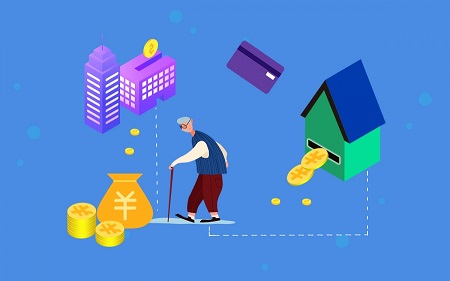 如何从余额宝转到支付宝账户余额?如何将支付宝余额免费转银行卡? 如何从余额宝转到支付宝账户余额?...
如何从余额宝转到支付宝账户余额?如何将支付宝余额免费转银行卡? 如何从余额宝转到支付宝账户余额?... -
 打新股中签技巧有哪些?打新股要准备多少钱? 打新股中签技巧有哪些?打新股中签...
打新股中签技巧有哪些?打新股要准备多少钱? 打新股中签技巧有哪些?打新股中签... -
 qq被封了怎么解除? qq封几次就会被永久封? 在使用QQ的过程中,如果用户触及到...
qq被封了怎么解除? qq封几次就会被永久封? 在使用QQ的过程中,如果用户触及到... -
 bluestacks蓝叠配置要求是什么?蓝叠模拟器可以用微信吗? bluestacks蓝叠配置要求是什么?首...
bluestacks蓝叠配置要求是什么?蓝叠模拟器可以用微信吗? bluestacks蓝叠配置要求是什么?首... -
 亚洲球员身价排名第一的是谁?中国足球队参加欧洲杯了吗? 亚洲球员身价排名第一的是谁?一把...
亚洲球员身价排名第一的是谁?中国足球队参加欧洲杯了吗? 亚洲球员身价排名第一的是谁?一把... -
 嵌入式系统应用领域都是什么?IC低功耗设计都是什么? 嵌入式系统应用领域随着计算机技术...
嵌入式系统应用领域都是什么?IC低功耗设计都是什么? 嵌入式系统应用领域随着计算机技术... -
 cpu升温快怎么办?电脑cpu81°C正常吗? cpu升温快怎么办?cpu温度高经常会...
cpu升温快怎么办?电脑cpu81°C正常吗? cpu升温快怎么办?cpu温度高经常会... -
 西竹是司藤的女儿吗?西竹是谁演的哪里人? 西竹是司藤的女儿吗?据悉,西竹并...
西竹是司藤的女儿吗?西竹是谁演的哪里人? 西竹是司藤的女儿吗?据悉,西竹并... -
 一五一十是成语吗?一五一十的意思是什么? 一五一十是成语吗?一五一十,汉语...
一五一十是成语吗?一五一十的意思是什么? 一五一十是成语吗?一五一十,汉语... -
 胆囊壁毛糙什么意思?胆囊壁毛糙怎么治疗? 胆囊壁毛糙是行腹部B超时所发现,...
胆囊壁毛糙什么意思?胆囊壁毛糙怎么治疗? 胆囊壁毛糙是行腹部B超时所发现,... -
 车载电脑硬件如何选购?宝马车载电脑系统怎么升级? 车载电脑硬件如何选购?1、硬盘选购...
车载电脑硬件如何选购?宝马车载电脑系统怎么升级? 车载电脑硬件如何选购?1、硬盘选购... -
 暗黑破坏神3售价是多少?暗黑破坏神3外服怎么去? 暗黑破坏神3售价是多少?暗黑破坏神...
暗黑破坏神3售价是多少?暗黑破坏神3外服怎么去? 暗黑破坏神3售价是多少?暗黑破坏神... -
 美罗药业公司简介是什么?美罗药业发展历程是什么? 美罗药业公司简介是什么?美罗药业...
美罗药业公司简介是什么?美罗药业发展历程是什么? 美罗药业公司简介是什么?美罗药业... -
 盛夏晚晴天彦萍最后怎样了?盛夏晚晴天电视剧大结局? 盛夏晚晴天彦萍最后怎样了?为救靖...
盛夏晚晴天彦萍最后怎样了?盛夏晚晴天电视剧大结局? 盛夏晚晴天彦萍最后怎样了?为救靖... -
 如何判断股票止跌迹象?股票涨跌由什么决定? 如何判断股票止跌迹象?判断股票止...
如何判断股票止跌迹象?股票涨跌由什么决定? 如何判断股票止跌迹象?判断股票止... -
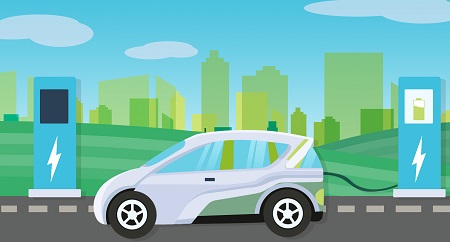 车在上坡的时候挂什么档?上坡挂几档最好? 上坡用什么挡位?需要根据自己的车...
车在上坡的时候挂什么档?上坡挂几档最好? 上坡用什么挡位?需要根据自己的车... -
 佳隆股份公司简介是什么?佳隆股份公司经营范围是什么? 佳隆股份公司简介是什么?公司的鸡...
佳隆股份公司简介是什么?佳隆股份公司经营范围是什么? 佳隆股份公司简介是什么?公司的鸡... -
 除息日股票为什么会跌?除息日当天卖出能分红吗? 因为股票除权除息日后股票的总股本...
除息日股票为什么会跌?除息日当天卖出能分红吗? 因为股票除权除息日后股票的总股本... -
 赛尔号火焰喷枪在哪?游戏赛尔号火焰喷枪的位置 去实验室,点击领取火焰喷射器装置...
赛尔号火焰喷枪在哪?游戏赛尔号火焰喷枪的位置 去实验室,点击领取火焰喷射器装置... -
 集线器是干什么用的?交换机和集线器的区别是什么? 集线器是干什么用的?集线器是一种...
集线器是干什么用的?交换机和集线器的区别是什么? 集线器是干什么用的?集线器是一种... -
 显示卡属性是什么意思?显示卡属性怎么设置? 显示卡属性是什么意思?显示卡属性...
显示卡属性是什么意思?显示卡属性怎么设置? 显示卡属性是什么意思?显示卡属性... -
 IMEI由哪几个数字组成?IMEI码是唯一性吗? IMEI由哪几个数字组成?IMEI码是唯...
IMEI由哪几个数字组成?IMEI码是唯一性吗? IMEI由哪几个数字组成?IMEI码是唯... -
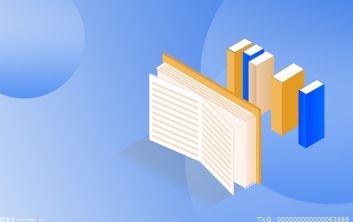 阳光私募基金和私募基金的区别有哪些?阳光私募基金的特点有哪些? 阳光私募基金和私募基金的区别有哪...
阳光私募基金和私募基金的区别有哪些?阳光私募基金的特点有哪些? 阳光私募基金和私募基金的区别有哪... -
 信用卡被银行起诉怎么办?信用卡停息挂账有一些什么要求? 信用卡被银行起诉怎么办?在银行多...
信用卡被银行起诉怎么办?信用卡停息挂账有一些什么要求? 信用卡被银行起诉怎么办?在银行多... -
 怎么更改WiFi密码?手机怎么管理wifi踢人? 怎么更改WiFi密码?1、登录路由器...
怎么更改WiFi密码?手机怎么管理wifi踢人? 怎么更改WiFi密码?1、登录路由器... -
 什么是底盘装甲?汽车底盘装甲有用吗? 什么是底盘装甲?底盘装甲学名为汽...
什么是底盘装甲?汽车底盘装甲有用吗? 什么是底盘装甲?底盘装甲学名为汽... -
 建材市场前景如何?建材市场哪几个行业板块比较好? 建材市场前景如何?1 建材市场...
建材市场前景如何?建材市场哪几个行业板块比较好? 建材市场前景如何?1 建材市场... -
 定投基金怎么终止定投?每月定投500元一年能赚多少钱? 定投基金怎么终止定投定投基金要终...
定投基金怎么终止定投?每月定投500元一年能赚多少钱? 定投基金怎么终止定投定投基金要终... -
 企业内档资料是哪些?调工商内档需要带什么资料? 企业开业登记材料:名称预先核准通...
企业内档资料是哪些?调工商内档需要带什么资料? 企业开业登记材料:名称预先核准通... -
 win10好用么?win10任务栏卡死无响应什么原因? win10好用么?Windows10怎么样 ...
win10好用么?win10任务栏卡死无响应什么原因? win10好用么?Windows10怎么样 ... -
 剪映分身特效怎么做的?剪映怎么做零点解锁视频片头? 剪映怎么制作分身合体效果?分身合...
剪映分身特效怎么做的?剪映怎么做零点解锁视频片头? 剪映怎么制作分身合体效果?分身合... -
 储蓄卡年费是怎么回事?储蓄卡年费怎么取消? 银行卡年费是在银行卡使用的期间内...
储蓄卡年费是怎么回事?储蓄卡年费怎么取消? 银行卡年费是在银行卡使用的期间内... -
 信用卡停息挂账有什么影响?怎么申请停息挂账分期还款最好? 信用卡停息挂账有什么影响?信用卡...
信用卡停息挂账有什么影响?怎么申请停息挂账分期还款最好? 信用卡停息挂账有什么影响?信用卡... -
 买iPhone哪个内存版本适合入手?iPhone专注模式有什么用? 买iPhone手机内存怎么买?购买iPhon...
买iPhone哪个内存版本适合入手?iPhone专注模式有什么用? 买iPhone手机内存怎么买?购买iPhon... -
 社保卡密码错误怎么办?社保卡密码输错被锁怎么办? 社保卡密码错误怎么办?社保卡密码...
社保卡密码错误怎么办?社保卡密码输错被锁怎么办? 社保卡密码错误怎么办?社保卡密码... -
 可口可乐CEO将提高饮料价格真的吗?可口可乐在中国一年的销量有多少? 可口可乐CEO将提高饮料价格真的吗?...
可口可乐CEO将提高饮料价格真的吗?可口可乐在中国一年的销量有多少? 可口可乐CEO将提高饮料价格真的吗?... -
 扒皮鱼含有哪些营养物质?扒皮鱼怎么做才好吃? 扒皮鱼含有哪些营养物质?扒皮鱼是...
扒皮鱼含有哪些营养物质?扒皮鱼怎么做才好吃? 扒皮鱼含有哪些营养物质?扒皮鱼是... -
 浦发银行信用卡审核要多久?浦发一般几天不拒就稳了? 浦发银行信用卡审核要多久15个工作...
浦发银行信用卡审核要多久?浦发一般几天不拒就稳了? 浦发银行信用卡审核要多久15个工作...